怎么用固态硬盘
硬盘(SSD)因其高速读写、低延迟和抗震性能,逐渐成为电脑存储的主流选择,要充分发挥其性能并延长使用寿命,正确的使用方法至关重要,以下是详细的使用指南:
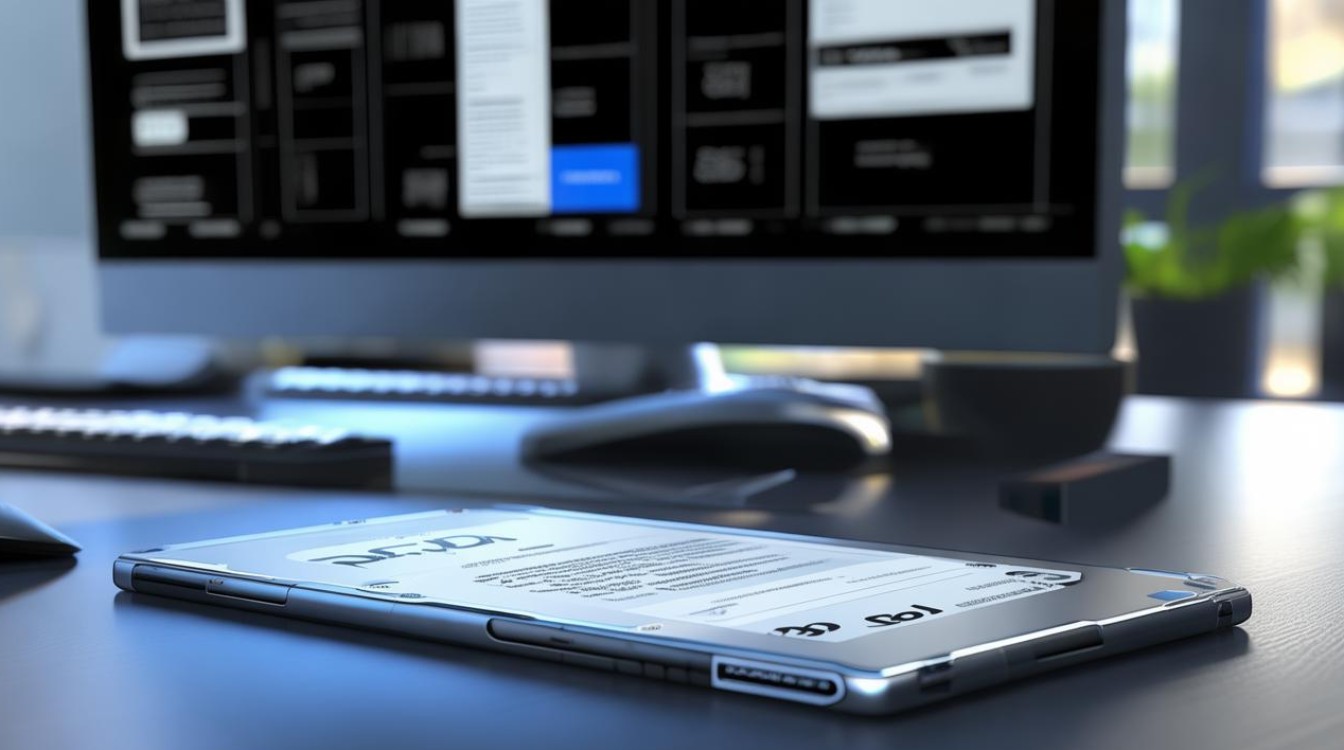
安装前的准备
| 步骤 | 注意事项 | |
|---|---|---|
| 确认接口兼容性 | 检查主板支持的SSD接口类型(如SATA、M.2、PCI-E)。 | 不同接口协议对应不同传输速度,需匹配主板规格。 |
| 操作系统要求 | 建议使用Windows 7及以上版本,支持TRIM指令优化性能。 | 旧系统可能无法发挥SSD的全部潜力。 |
| 备份数据 | 若替换原有硬盘,需提前备份系统和重要文件。 | 避免数据丢失导致操作中断。 |
物理安装步骤
-
固定固态硬盘
- SATA接口:将SSD插入主板SATA接口,用螺丝固定在机箱硬盘位。
- M.2接口:插入M.2插槽,拧紧螺丝固定,注意接口协议(如NVMe)。
- PCI-E接口:安装类似显卡,需插在指定槽位并固定。
-
连接电源与数据线
SATA SSD需连接电源线和SATA数据线;M.2/PCI-E SSD通常由主板直接供电。
-
启用AHCI模式
- 进入BIOS设置,在“高级模式”中找到硬盘模式选项,启用AHCI(串行ATA模式),按F10保存并重启。
- 作用:提升NCQ(原生队列命令)效率,优化读写性能。
初始化与分区
-
初始化磁盘

- 右键点击“此电脑”→“管理”→“磁盘管理”,找到未初始化的SSD,右键选择“初始化磁盘”,选择GPT分区表(适用于UEFI启动模式)。
- 注意:MBR分区表仅适用于传统BIOS,可能限制大容量SSD。
-
分区与格式化
- 右键点击未分配空间,选择“新建简单卷”,按提示划分分区(建议系统盘至少100GB)。
- 格式化时选择NTFS文件系统,勾选“执行快速格式化”。
- 4K对齐:使用系统自带的格式化工具或PE工具(如DiskGenius)确保分区起始位置为4K扇区整数倍。
系统安装与优化
-
安装操作系统
- 使用官方安装介质(如Windows ISO)纯净安装,避免Ghost镜像可能导致的4K对齐问题。
- 安装过程中选择刚刚格式化的SSD分区作为系统盘。
-
启用TRIM指令
- Windows系统默认支持TRIM,但需确保SSD驱动正常安装。
- 作用:自动清理已删除文件的存储空间,防止写入性能下降。
-
关闭不必要的后台服务
禁用Superfetch、Windows Search等高磁盘占用服务,减少SSD频繁读写。

日常使用维护
| 场景 | 操作建议 | 原因 |
|---|---|---|
| 长时间不使用 | 每月执行一次完整读写(如复制大文件) | 避免闪存特性导致的性能衰减 |
| 下载文件 | 避免将SSD作为下载盘,尤其是BT下载 | 减少高强度读写对寿命的影响 |
| 固件更新 | 每半年检查厂商官网,通过专用工具升级固件 | 修复漏洞并提升性能 |
| 温度控制 | 确保机箱散热良好,避免SSD长时间高温运行 | 高温可能加速闪存老化 |
性能测试与故障排查
-
性能测试工具
- 推荐使用CrystalDiskMark或AS SSD Benchmark,测试连续读写和4K随机性能。
- 注意:避免频繁测试,单次测试后建议Trim优化。
-
常见问题解决
- 速度慢:检查是否启用AHCI、4K对齐及驱动程序是否正常。
- 掉盘:可能是电源不足或接口接触不良,尝试更换插槽或电源线。
FAQs
固态硬盘需要做碎片整理吗?
不需要,SSD的读写机制与机械硬盘不同,碎片整理会大幅缩短其寿命,Windows的优化驱动器功能可安全用于SSD,但机械硬盘的碎片整理工具应禁用。
固态硬盘出现“Secure Erase”失败怎么办?
尝试以下步骤:
- 使用厂商专用工具(如Samsung Magician)重新擦除;
- 进入BIOS或通过快捷键重置SSD;
版权声明:本文由 芯智百科 发布,如需转载请注明出处。







 冀ICP备2021017634号-12
冀ICP备2021017634号-12
 冀公网安备13062802000114号
冀公网安备13062802000114号